Hvis du nylig har kjøpt deg et skinnende nytt DDR5-minnesett til gaming-PC-en, spør du deg kanskje: «Hva er XMP?». Dette spørsmålet dukker ofte opp i forbindelse med DDR5-minne, for selv om det står på emballasjen og i benchmark-tester at det skal ha skyhøye klokkehastigheter, er ikke hastigheten du får ut av esken når du installerer det første gang, i nærheten av det som er oppgitt.
Det gir ikke mye mening at det beste RAM-minnet for gaming skal kjøre saktere enn noen av de beste DDR4-settene, og dette er ofte tilfelle hvis du går inn i oppgavebehandlingsprogrammet og ser på ytelsen til minnet. Så for å få mest mulig ut av gaming-PC-en din må du enten bruke XMP-profiler (for Intel-bygg) eller AMD EXPO for AMD-bygg.
Men hvorfor, hører jeg deg spørre. DDR5-minnet er vanvittig raskt, så raskt at selv DDR5-kompatible CPU-er av og til sliter med å holde tritt med det. Hvis RAM-minnet går raskere enn CPU-klokkehastigheten, kan det gi datamaskinen store problemer, og som vi så i testen av PNY XLR8 DDR5 RAM, kan det noen ganger bety at du må tilbakestille CMOS helt. DDR5-RAM er altså innstilt til å kjøre saktere, slik at det ikke umiddelbart ødelegger de andre komponentene dine. Det er irriterende, men fornuftig.
Men inntil nylig kunne det være en stressende affære å endre RAM-hastighetene – før måtte du kanskje rote med å lage overklokkingsprofiler, noe som er en stor jobb og lett kan gå galt. Derfor har Intel og AMD opprettet one-stop-shops for overklokking av RAM, slik at det blir enklere å oppnå de høyeste hastighetene. Det er her XMP og EXPO kommer inn i bildet, for XMP er egentlig et pseudoakronym som betyr Extreme Memory Profile.
Disse gjør det enkelt å overklokke og er tilgjengelige i datamaskinens BIOS. (For de som ikke er så godt kjent med PC-terminologi, er BIOS hovedkortets fastkoblede programvaremeny som lar deg styre viktige deler av PC-en under Windows- eller operativsystemnivået.
Slik aktiverer du XMP
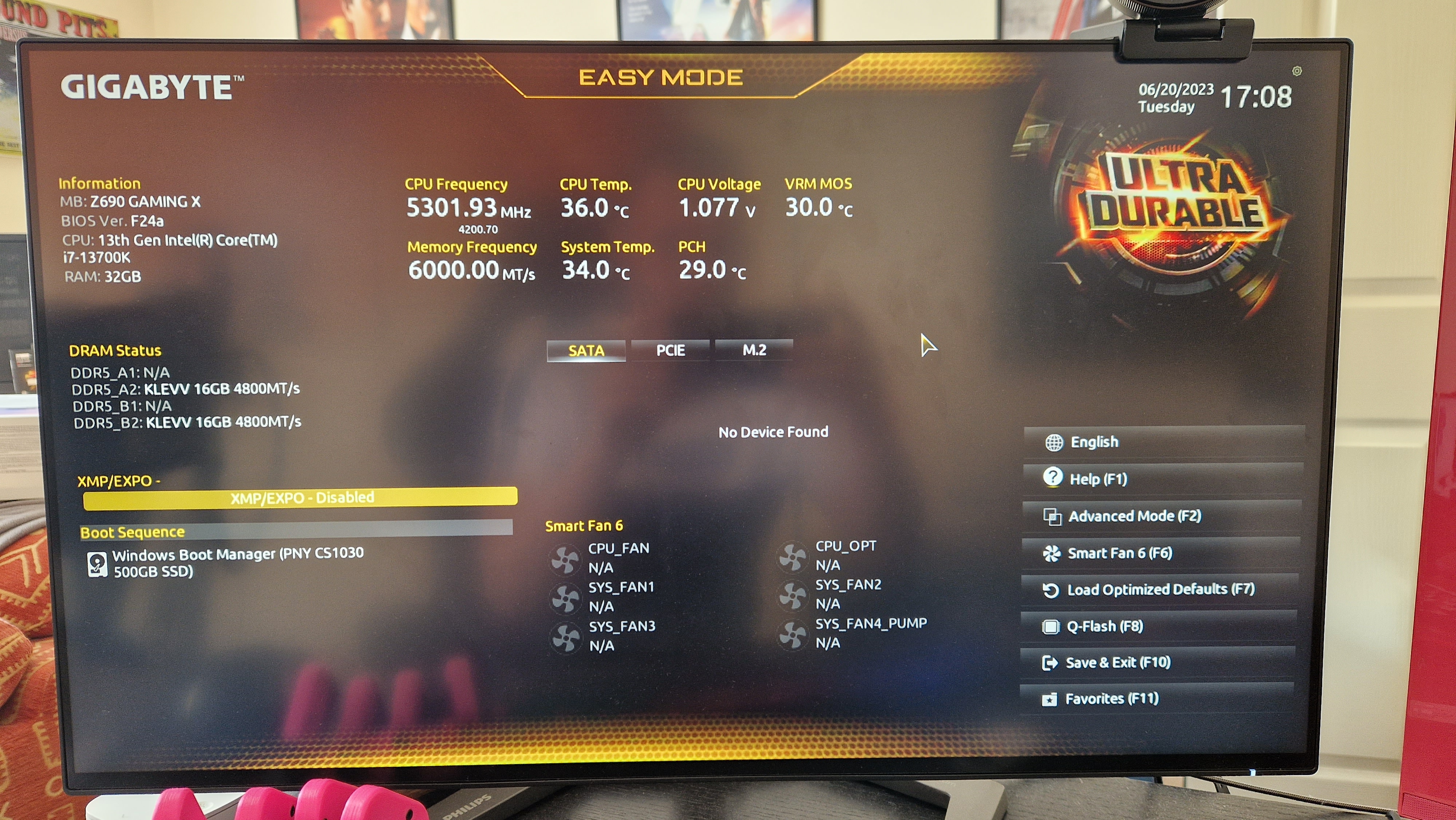
(Bildekreditt: Future / Duncan Robertson)
Ordene «overklokking» og «BIOS» er nok til å sette en støkk i enhver spiller som ikke er godt kjent med PC-maskinvare. Dette er imidlertid ikke noe å bekymre seg for, og så lenge du holder deg innenfor CPU-ens kapasitet, vil det ikke oppstå noen problemer.
Gå først til Windows-menyen og start PC-en på nytt. Mens den starter på nytt, trykker du gjentatte ganger på eller holder inne Delete-tasten, eller den tasten som starter BIOS-menyen (hvis du er usikker, kan du sjekke hovedkortets bruksanvisning eller gjøre et raskt Google-søk.
Da kommer du til hovedkortets hovedmeny. Menyene varierer fra produsent til produsent, men de fleste har en «enkel» og en «avansert» modus. Noen ganger kan du finne XMP-profiler i «easy», men vi anbefaler at du går inn i den mer dyptgående menyen for å få mer kontroll.
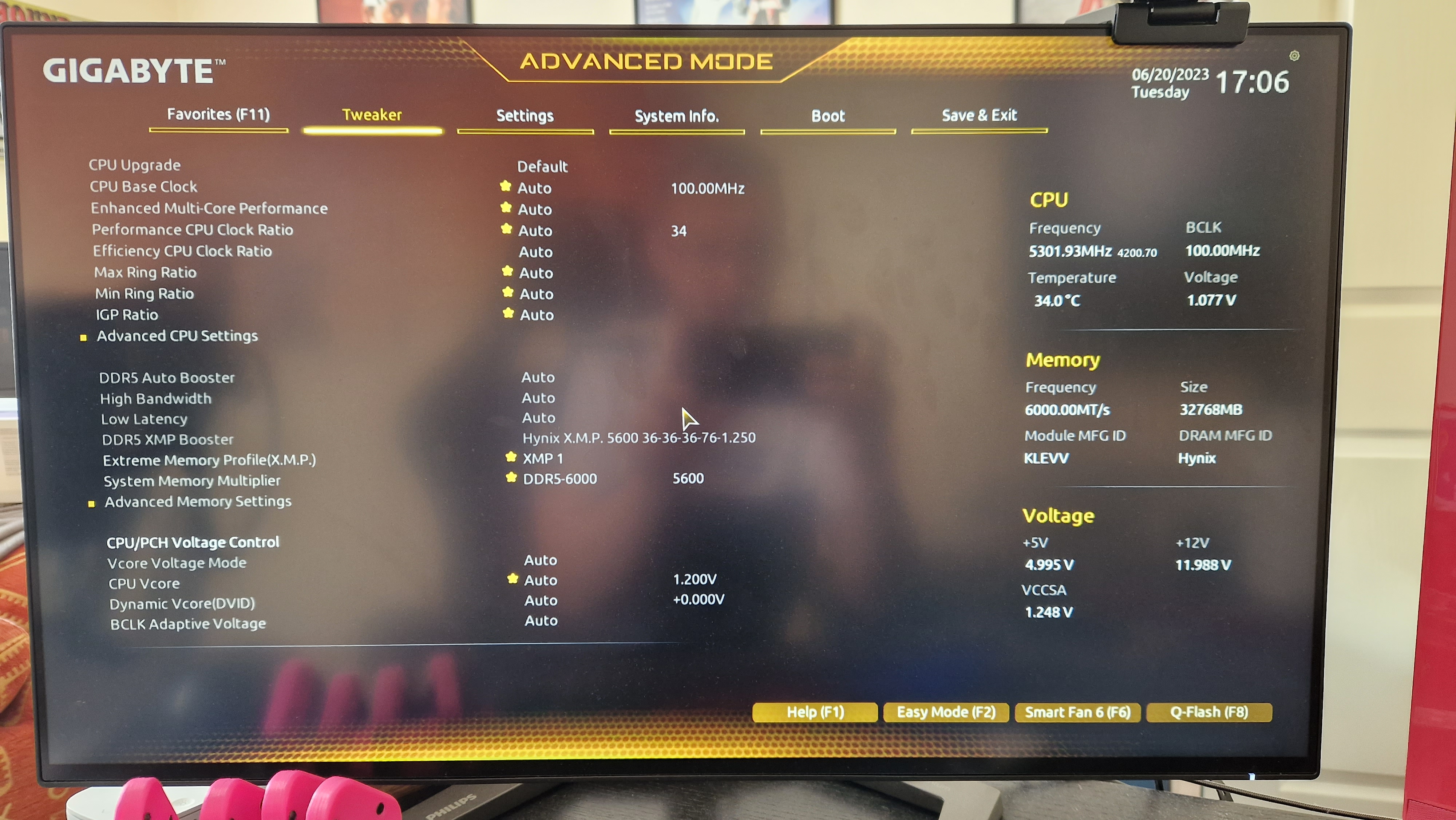
(Bildekreditt: Future / Duncan Robertson)
Deretter bør du gå til BIOS-delen «tweaker», eller minneseksjonen. Først og fremst må du kontrollere at BIOS har gjenkjent RAM-minnet du bruker. Hvis bare én minnepinne vises og du bruker to, kan det være et tegn på at du ikke har satt minnepinnen riktig på plass. Hovedkort gjenkjenner ofte hvilken type minne du bruker, for eksempel en «Hynix»-minneprofil. Hvis du vil være helt sikker på at minnet gjenkjennes riktig, kan du se på RAM-minnet på emballasjen eller gjøre et raskt Google-søk. Som oftest gjenkjenner den minneformatet og lar deg ikke endre det.
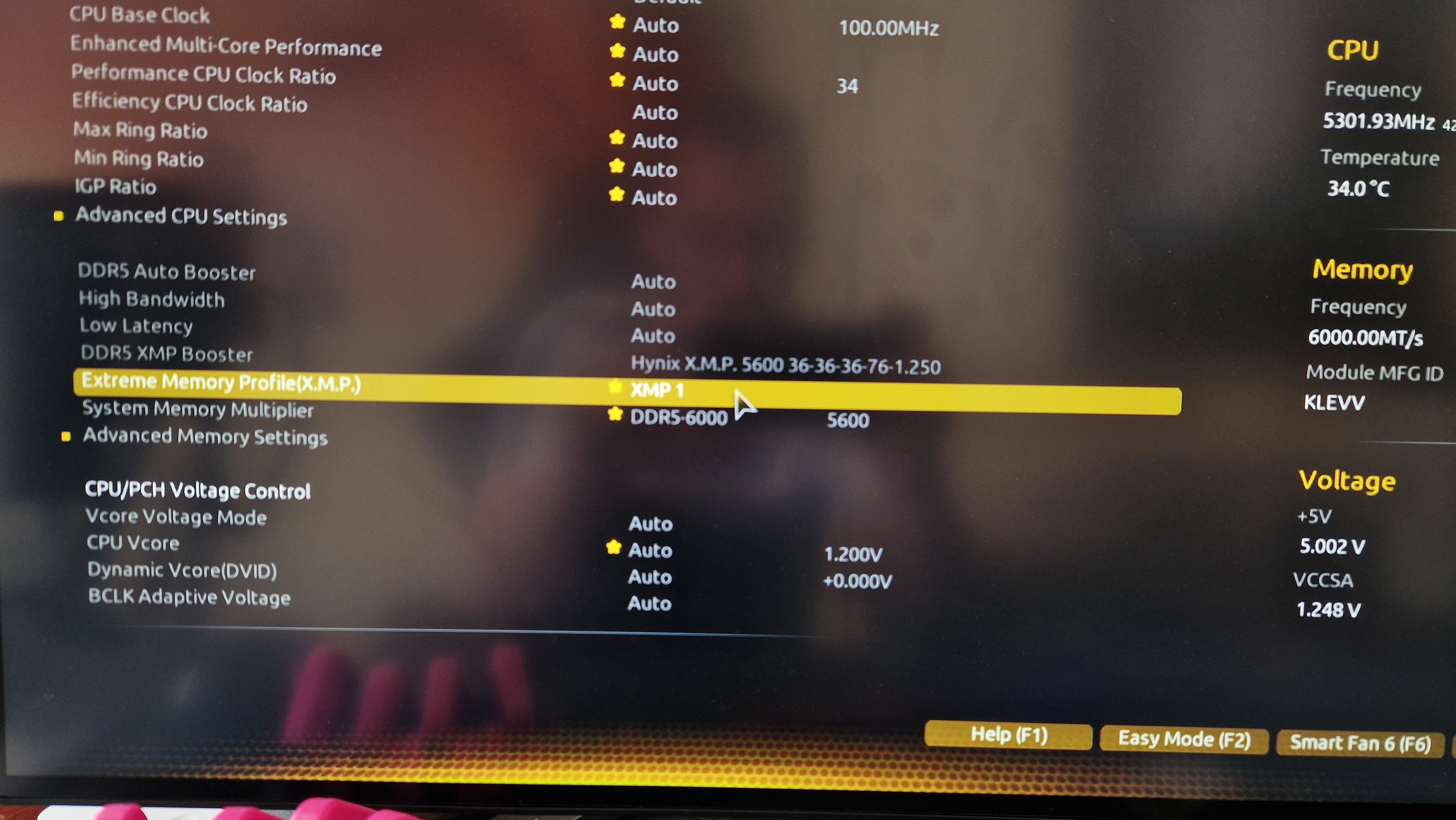
(Bildekreditt: Future / Duncan Robertson)
Deretter skal du se en seksjon der det står «enable XMP» eller lignende. Det skal også være en rullegardinmeny der du kan velge din spesifikke XMP-profil. Disse er innebygd i selve minnepinnene.
Noen ganger finnes det én felles minneprofil, andre ganger tre forskjellige. Velg den som passer best for din CPU, og sørg deretter for at rullegardinmenyen for RAM-hastighet (som sannsynligvis er neste menyinnstilling nedover) er satt til den hastigheten som er oppgitt på esken.
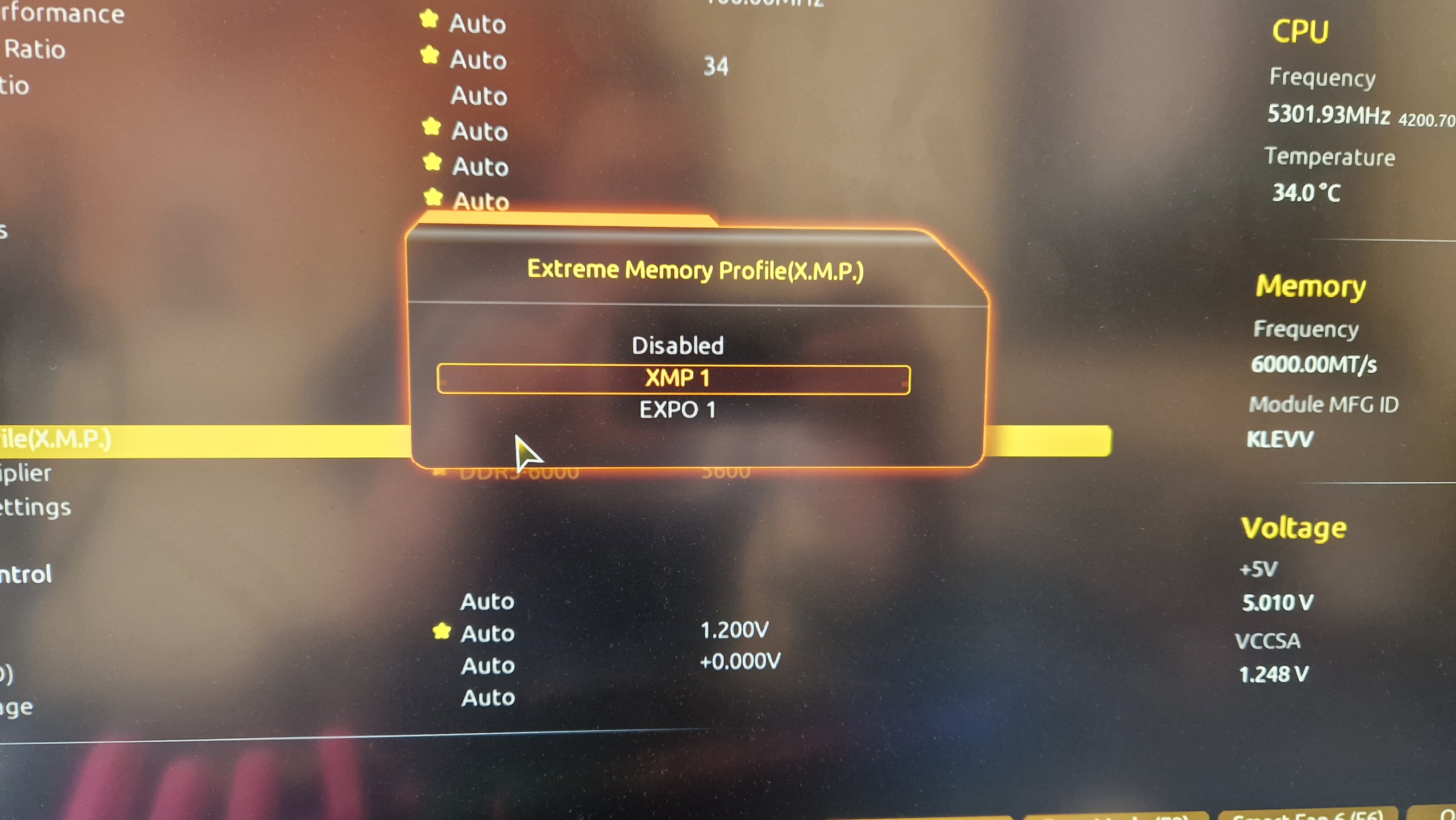
(Bildekreditt: Future / Duncan Robertson)
Hvis du ønsker å presse RAM-minnet enda høyere enn de annonserte hastighetene, er dette stort sett ok. Du overklokker riktignok, men hvis CPU-en din tåler høyere hastigheter, er det ingen grunn til ikke å prøve. Vi anbefaler alltid å øke i mindre trinn for å være på den sikre siden.
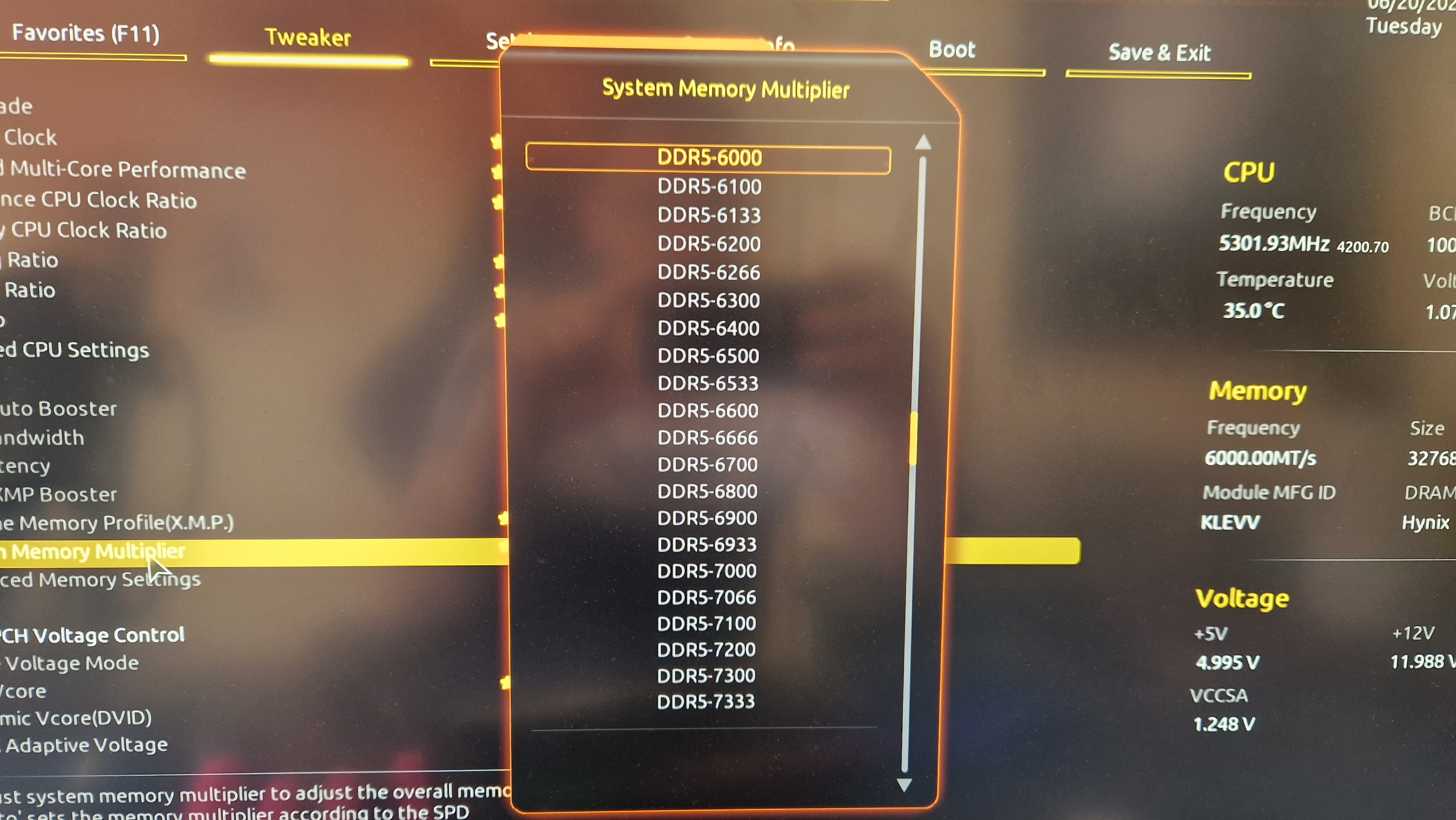
(Bildekreditt: Future / Duncan Robertson)
Jeg har aktivert XMP/AMD EXPO, men PC-en vil ikke starte – hva gjør jeg?
For det første må du ikke få panikk. Det mest sannsynlige er at du har satt RAM-hastigheten for høy i forhold til prosessoren, og at RAM-en nå er opplært gjennom BIOS til å starte opp raskere enn den burde.
Du kan finne ut om dette er tilfelle ved å ta en titt på innsiden av PC-en når du prøver å starte den. Det skal være en klynge med fire lysdioder som det står noe på. Hvis de som sier CPU eller RAM blinker eller lyser, er det sannsynligvis dette som har skjedd.
De fleste moderne hovedkort har nå en praktisk CMOS-tilbakestillingsknapp, og denne er lett tilgjengelig der resten av tilkoblingsportene er – vanligvis på baksiden av PC-en. Hvis du trykker på denne knappen og følger instruksjonene i hovedkortets bruksanvisning, tilbakestilles alle BIOS-innstillingene, og du kan starte XMP-aktiveringsprosessen på nytt.
Hvis hovedkortet ditt ikke har en CMOS-tilbakestillingsknapp, må du følge instruksjonene i håndboken. Dette krever ofte at du tapper PC-en for strøm ved å trykke på av/på-knappen i noen sekunder mens strømbryteren er slått av og datamaskinen er frakoblet. Du bør også ta på noe av metall for å fjerne statisk elektrisitet, og finne en metallstift, binders eller til og med en skrutrekker.
Du finner spesifikke instruksjoner i hovedkortets bruksanvisning, men du må finne to pinner på mobo-kortet som er merket «CMOS», og koble disse pinnene sammen med en metallgjenstand. Etter at du har holdt dem inne i noen sekunder, bør dette tilbakestille CMOS, og du vil kunne starte PC-en tilbake til BIOS igjen.
Forbedrer XMP spillytelsen?

(Bildekreditt: Future / Duncan Robertson)
Det har lenge vært hevdet at RAM-hastigheten ikke har noen innvirkning på spillytelsen. Det er i hvert fall tilfelle med eldre generasjoner RAM, som ikke kommer opp i høye nok klokkehastigheter til å utgjøre en reell forskjell. Med nyere prosessorgenerasjoner, SSD-er og DDR5-RAM er det imidlertid en merkbar forskjell i spillytelsen når du aktiverer XMP-profiler.
I våre anmeldelser av DDR5-RAM har vi gang på gang funnet ut at DDR5-RAM kan utgjøre en forskjell i spillytelsen. Det vil ikke være en enorm forskjell når det gjelder antall bilder per sekund, men for folk som ønsker å presse hver eneste dråpe ytelse ut av riggene sine, kan XMP gi deg opptil 15 bilder per sekund mer i visse spill.
Vi har spesielt sett at DDR5 kan bidra til å avlaste en mindre GPU og CPU, forutsatt at hovedkortet er kompatibelt. Inntil nylig hadde test-PC-en vår for eksempel en 12. generasjons Intel Core I7-12700K-prosessor og en RTX 3050 som fast reserve-GPU. RTX 3050 er mest komfortabel i 1080p og 1440p, men høyere bildefrekvenser i 1440p kan bety at du må skru ned litt for mange innstillinger. Vi har funnet ut at aktivering av XMP-profiler kan (om enn i liten grad) bidra til å avlaste GPU-en når du prøver å spille spill i høyere oppløsninger.
La oss gjenta at dette ikke er en stor endring som du nødvendigvis vil legge merke til. Men etter at vi har aktivert XMP-profiler og justert RAM-hastighetene, har vi funnet ut at bildefrekvensen i spillene våre er mer stabil, litt høyere og at vi kan skru opp noen flere innstillinger i spillet.

(Bildekreditt: Future / Duncan Robertson)
Dagens beste DDR5 RAM-tilbud
Vi har brukt vårt prissammenligningsprogram for å gi deg de beste prisene på DDR5 RAM i vinduet nedenfor. Med kunnskapen om XMP er du nå mer enn klar til å hoppe inn i DDR5-verdenen selv. Ta en titt nedenfor hvis du fortsatt er på utkikk:
Dagens beste DDR5 RAM-tilbudSabrent Rocket DDR5-4800 C40£86.99Se alle priserPNY XLR8 Gaming Mako DDR5-6200 C42£162.51Se alle priserCorsair Dominator Platinum RGB C36 32GB£404.99£124.98Se alle priserKlevv Cras XR5 RGB DDR5£122.95Se alle priserVi sjekker over 250 millioner produkter hver dag for de beste prisene
Hvorfor ikke oppdatere andre deler av PC-oppsettet ditt? Ta en titt på den beste gamingmusen, det beste gamingtastaturet og den beste gamingmusematten.
